Correction : Impossible de démarrer Windows 10/11 après l'installation d'Ubuntu

Il est très probable que lorsque vous avez réinstallé votre système Ubuntu sur votre appareil Windows 10, vous avez reçu certains messages d’erreur en essayant de démarrer dans le système d’exploitation Windows 10.
Bien que ce problème ne soit pas très courant, je vais expliquer à tous nos lecteurs comment vous pouvez le résoudre et éviter qu’il ne se reproduise à l’avenir.
Le message d’erreur que vous pourriez recevoir est le suivant : Aucun disque de démarrage n’a été détecté ou le disque a échoué.
Mais vous n’avez pas à vous alarmer car, dans la majorité des cas, votre disque n’est pas endommagé.
La première étape que vous devez suivre est de vérifier si vous pouvez démarrer sous Ubuntu. Si vous pouvez, alors c’est un problème de Windows 8 ou de Windows 10, et vous pouvez le résoudre en suivant les étapes énumérées ci-dessous.
Que puis-je faire si Windows 10 ne démarre pas après l’installation d’Ubuntu ?
1. Utiliser diskpart
- Insérez une clé USB ou un DVD dans l’appareil Windows 10 avec le support de récupération Windows.
- Redémarrez l’appareil Windows et vous devriez arriver à la fenêtre des Options avancées.
- Dans la fenêtre qui s’affiche après que l’appareil ait démarré à partir de la clé USB ou du DVD, vous devrez cliquer à gauche sur Dépannage.
- Après avoir cliqué à gauche sur Dépannage, vous devrez sélectionner la fonction Options avancées.
- Cliquez à gauche sur la fonction Invite de commandes.
- L’appareil Windows 10 redémarrera et vous devrez choisir votre compte pour vous connecter.
- Maintenant, après le redémarrage de Windows, vous arriverez à une fenêtre noire qui est l’invite de commandes.
-
Dans la fenêtre de l’invite de commandes, tapez diskpart.
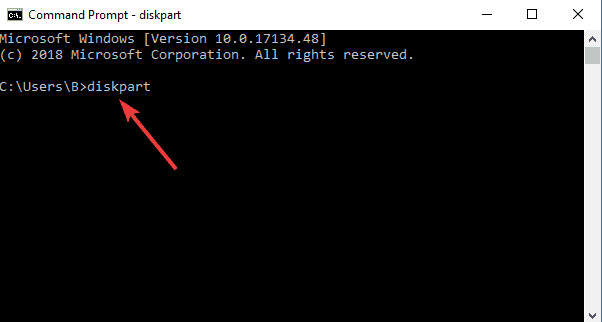
- Appuyez sur Entrée sur le clavier.
- Tapez la commande suivante sel disk 0.
- Appuyez sur Entrée sur le clavier.
- Dans l’invite de commandes, tapez list vol
- Appuyez sur Entrée sur le clavier.
- La partition EFI que vous avez là devrait être une partition FAT32.
Remarque : En fonction du volume de votre partition EFI, vous devrez suivre les étapes suivantes en conséquence.
- Nous allons prendre par exemple que la partition EFI est Volume 2.
- Maintenant, tapez dans la fenêtre de l’invite de commandes sel vol 2
- Appuyez sur Entrée sur le clavier.
- Tapez dans la fenêtre de l’invite de commandes assign letter=a
- Après avoir appuyé sur Entrée, vous recevrez un message disant que DiskPart a assigné avec succès la lettre de lecteur ou le point de montage.
- Tapez dans la fenêtre de l’invite de commandes exit.
- Appuyez sur Entrée sur le clavier.
- Vous aurez toujours la fenêtre de l’invite de commandes devant vous, mais vous serez retiré de la fonction DISKPART>.
- Tapez dans la fenêtre de l’invite de commandes cd /d a:EFIMicrosoft Boot
- Appuyez sur Entrée sur le clavier.
- Tapez dans la fenêtre de l’invite de commandes bootrec /fixboot
- Appuyez sur Entrée sur le clavier.
Remarque : La commande bootrec /fixboot réparera votre lecteur sélectionné.
- Maintenant, tapez dans la fenêtre de l’invite de commandes la commande suivante ren BCD BCD.old
- Appuyez sur Entrée sur le clavier.
- Tapez dans la fenêtre de l’invite de commandes bcdboot c:Windows /l fr-fr /s a: /f ALL
- Appuyez sur Entrée sur le clavier.
- Retirez la clé USB ou le DVD contenant le support de récupération et essayez de redémarrer le système Windows 10.
2. Solutions supplémentaires
Si les étapes énumérées ci-dessus n’ont pas résolu votre problème, voici quelques solutions supplémentaires que vous pouvez utiliser :
- Téléchargez et installez Boot Repair. Avec l’aide de cet outil, vous pouvez réparer les erreurs de démarrage sur les machines à double démarrage. Vous pouvez l’utiliser lorsque vous ne pouvez pas démarrer Ubuntu après avoir installé Windows 10, ou lorsque vous ne pouvez pas démarrer Windows 10 après avoir installé Ubuntu.
- Démarque en mode UEFI. Si vous n’utilisez pas ce mode de démarrage, vous pouvez rencontrer divers problèmes de démarrage lors du lancement de votre système d’exploitation Windows 10. Gardez à l’esprit que les OEM installent généralement Windows 10 en mode UEFI par défaut. Si vous installez Ubuntu en mode hérité, vous ne pourrez pas démarrer Windows 10 simplement parce que vous avez installé les deux systèmes d’exploitation selon deux modes différents. Assurez-vous que les deux systèmes d’exploitation sont installés en mode UEFI afin que vous puissiez les démarrer tous les deux.
Après le redémarrage, tout devrait être de retour à la normale, et vous devriez être en mesure de démarrer sous Windows tout en ayant Ubuntu encore fonctionnel.
Vous pouvez également retirer Ubuntu de la séquence de démarrage double sous Windows 11.
Si vous avez des questions concernant la réparation de votre Windows 10 après l’installation d’Ubuntu, utilisez les commentaires ci-dessous pour nous le faire savoir.













